
Vienas iš nuostabių „Windows“ OS naudojimo pranašumų yra tai, kad ji suteikia galimybę turėti kelis saugojimo skaidinius. Įsivaizduokite, kad turite 1 TB HDD ir padalinkite jį į 5 skirtingas dalis. Na, tai yra disko skaidymas, o „Windows“ operacinė sistema yra ta vieta, kur galite tai pasiekti.
Kai sistemoje „Windows“ yra daug skaidinių, ypač „Windows 11“ , turėsite juos tvarkyti. Galbūt norite klonuoti skaidinį, pakeisti jo dydį arba sujungti jį su kitu. Čia atsiranda skaidinių tvarkyklės, kurių internete yra daugybė. Kai kurie mokami, bet taip pat gausite nemokamų.
Šiame straipsnyje sudarėme geriausių nemokamų skaidinių tvarkytuvų, skirtų „Windows 11“, sąrašą. Jei naudojate naujausią OS, tai yra būtini paslaugų įrankiai, kuriuos turite įdiegti, kai turite kelis skaidinius.
Geriausia nemokama skaidinių tvarkyklė, skirta „Windows 11“.
Kiekvienas skaidymo įrankis turi unikalią sąsają, bet panašias funkcijas; galite juos patikrinti žemiau.
1. MiniTool skaidinio vedlys
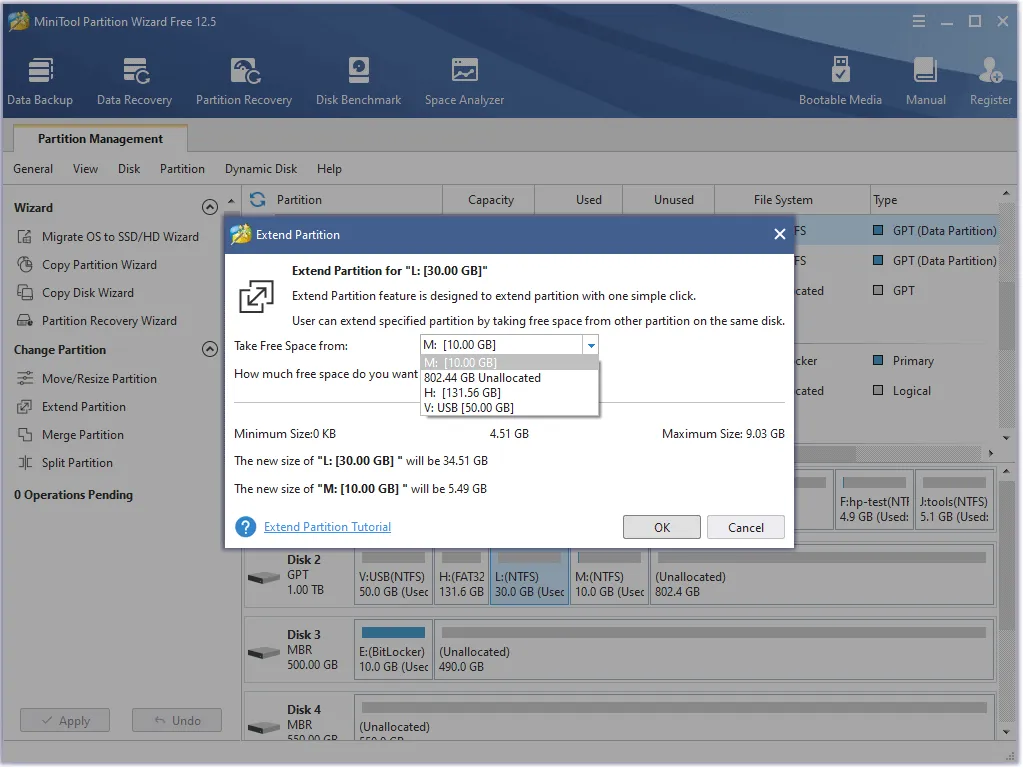
Kai ieškote disko valdymo įrankio arba skaidinių tvarkyklės, „MintiTool Partition Wizard“ yra geriausias pasirinkimas. Dėl savo paprastumo ir draugiškos sąsajos jis yra patrauklus.
Naudodami „MiniTool Partition Wizard“ galite valdyti kelis savo kompiuterio skaidinius. Tai taip pat leidžia klonuoti, sujungti ir skaidyti skaidinius.
Kita priežastis, kodėl „MiniTool Partition Wizard“ veikia geriausiai, yra ta, kad jis veikia su daugeliu disko formatų. Nesvarbu, ar jūsų skaidiniai yra MBR ar GPT, šis disko valdymo įrankis tinka visiems.
2. „EaseUS Partition Master“.
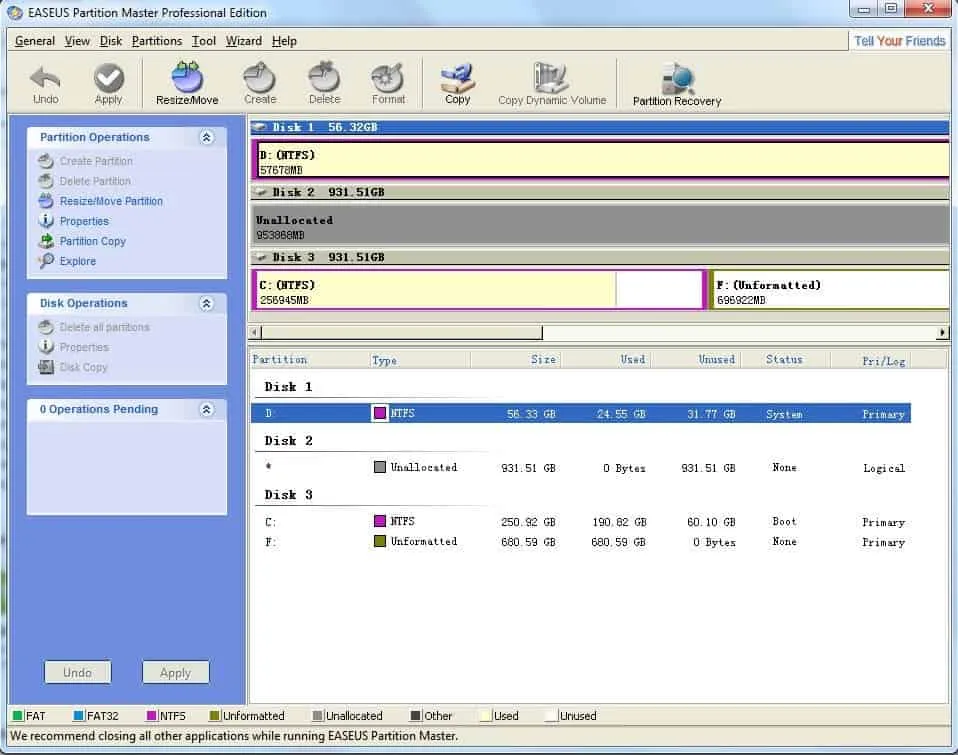
Kita sąrašo parinktis yra „EaseUS Partition Master“. Nors tai yra mokamas įrankis, yra nemokama versija, kuri leis jums mėgautis pagrindinėmis skaidinių tvarkymo funkcijomis.
„EaseUS Partition Master“ leidžia vartotojams valdyti vietą diske, klonuoti diskus ir keisti jų dydį. Jums tai patiks, nes yra patogi sąsaja, kuri palengvina naudojimą.
Be disko valdymo, „EaseUS Partition Master“ veikia su SSD ir HDD. Nesvarbu, ar jūsų diskas yra exFAT ar NTFS; tai palengvina reikalus.
3. AOMEI skaidinio padėjėjas
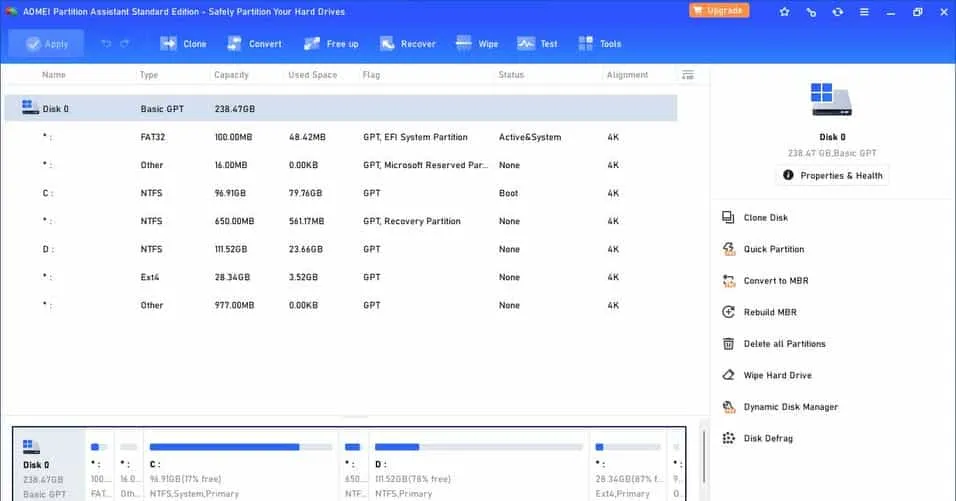
Kitas sąraše yra „AOMEI Partition Assistant“, kuris yra vienas iš nemokamų „Windows 11“ skaidinių tvarkytuvų. Jei ieškote išsamaus įrankio skaidiniams valdyti, tai yra jūsų pasirinkimas.
„AOMEI Partition Assistant“ yra daugybė funkcijų. Tai leidžia kurti ir konvertuoti skaidinius, klonuoti diską, keisti dydį ir sujungti.
Be to, vartotojai gali kurti įkrovos medijos failus naudodami AOMEI. Visas šias funkcijas galima pasiekti naudojant nemokamą AOMEI versiją. Jis taip pat puikiai veikia „Windows 11“ ir senesnėse versijose.
4. Paragon partition Manager
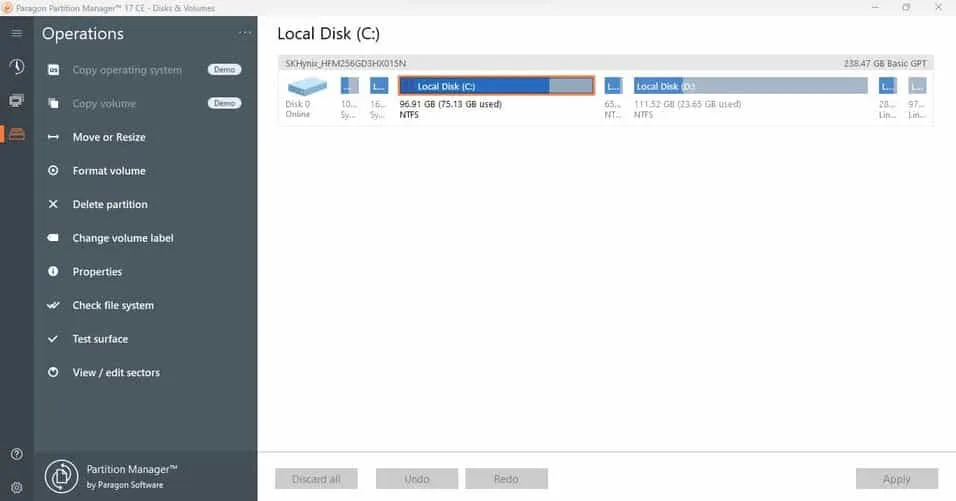
Paragon Partition Manager yra standartinė disko valdymo programinė įranga. Panašiai kaip ir kitos sąrašo alternatyvos, jis siūlo pagrindines funkcijas, tokias kaip disko klonavimas.
Be diskų klonavimo, tai taip pat gali padėti atkurti ištrintus skaidinius. Viena iš priežasčių, kodėl jums tai patiks, yra greitis ir efektyvumas.
Naudodami „Paragon Partition Manager“ turėsite prieigą prie „viskas viename“ disko valdymo įrankio „Windows 11“ kompiuteryje. Galiausiai, tai leidžia vartotojams konvertuoti MBR į GPT ir atvirkščiai.
5. Macrorit Partition Expert Free Edition
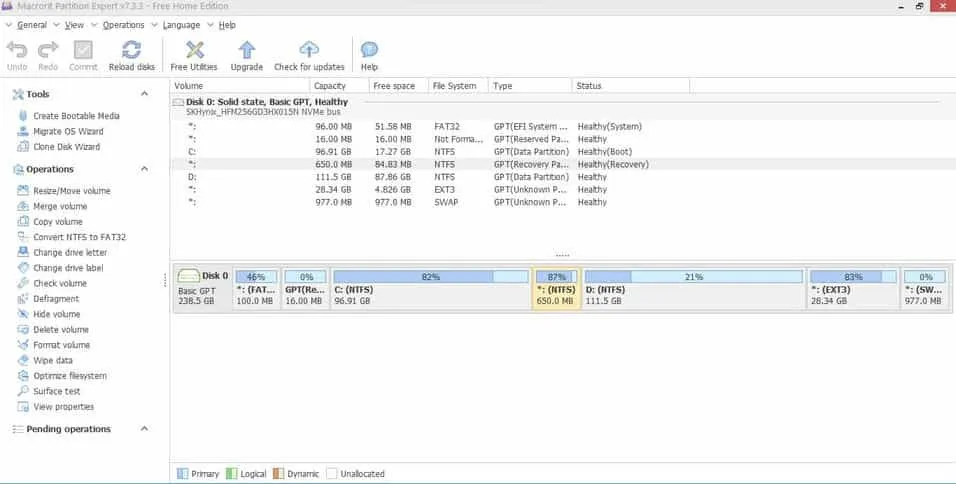
Na, niekas neapsimoka geriau nei turėti gerai veikiančią skaidinių tvarkyklę. Ir su Macrorit Partition Expert esate saugiose rankose. Nemokamas leidimas gali būti tik tai, ko jums reikia skaidiniams tvarkyti.
Šis įrankis siūlo daugybę skaidymo funkcijų, įskaitant pertvarų dydžio keitimą, perkėlimą ir padalijimą. Be to, jis taip pat žinomas dėl savo didelio greičio ir efektyvios duomenų apsaugos.
Jei skaidiniai sugedo, yra atkūrimo funkcija, kuri išliks švari. Vienas geriausių būdų mėgautis šiuo disko valdymo įrankiu yra SSD atmintinė.
6. GParted
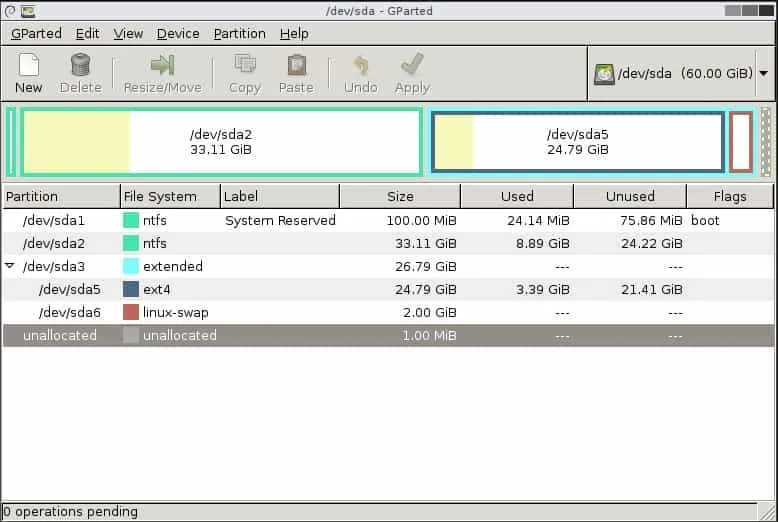
GParted yra viena iš nemokamų skaidinių tvarkyklių, skirtų „Windows 11“ kompiuteriams. Jei ieškote atvirojo kodo skaidinių tvarkyklės, siūlančios išplėstines funkcijas, tai yra jūsų pasirinkimas. Naudodami GParted galite gerai kurti, keisti dydį, perkelti ir valdyti skaidinius.
Jame taip pat yra sąsaja, teikianti grafines įžvalgas apie visus jūsų skaidinius ir diskus. GParted yra labai galingas, todėl jis prasmingas tvarkyti skaidinius.
GPartted palaiko daugybę failų sistemų ir siūlo pažangaus skaidinio valdymo funkcijas. Jis sulygiuoja dalis, kad pagerintų našumą sistemoje „Windows 11“; jums patiks, kaip tai veikia.
7. „Active@ Partition Manager“.
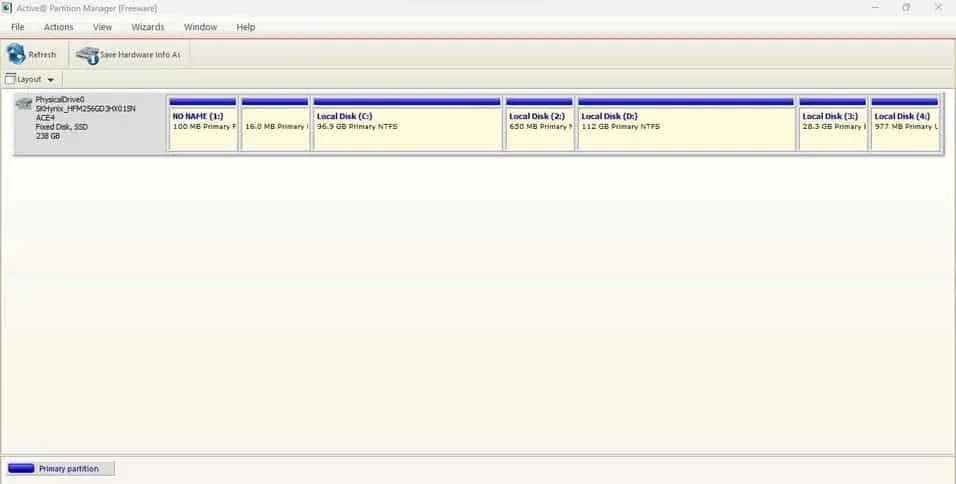
Vienas iš geriausių nemokamų „Windows 11“ skaidinių tvarkytuvų yra „Active@ Partition Manager“. Šis įrankis rekomenduojamas vartotojams, turintiems žemos klasės kompiuterį, nes jis yra lengvas ir paprastas naudoti.
Nesvarbu, ar norite be vargo kurti, ištrinti ar formatuoti skaidinius, „Active@ Partition Manager“ jums padės. Dėl paprasto požiūrio jis tapo vienu iš rekomenduojamų skaidinių tvarkytuvų „Windows 11“ vartotojams.
Be pagrindinių skaidinio funkcijų, jame taip pat yra galimybių valdyti nepaskirstytą vietą ir keisti tvarkyklės raides. Jei dar nesinaudojote disko skaidymu ir jums reikia paprasto įrankio, tai yra geriausias pasirinkimas.
8. PartitionGuru Nemokama
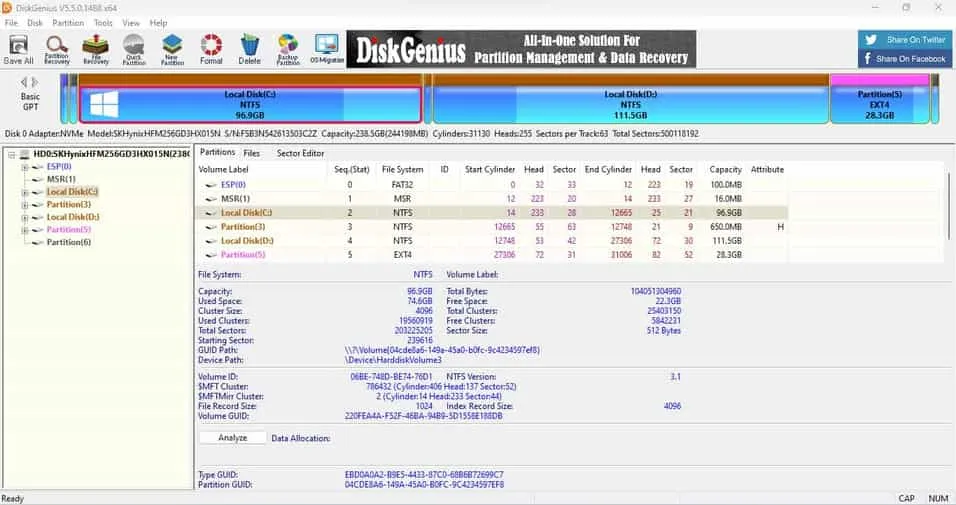
Kaip sako pavadinimas, jūs tikrai suprasite, koks efektyvus jis gali būti, kai kalbama apie skaidinių valdymą. „PartitionGuru“ yra išsami skaidinių tvarkyklė, skirta „Windows 11“ ir kitoms versijoms.
Be pagrindinių skaidymo funkcijų, „PartitionGuru“ taip pat puikiai tinka diskams atkurti ir analizuoti. Tai taikoma ir MBR, ir GPT; Taip pat galite jį įdiegti, jei jūsų kompiuteris naudoja SSD arba HDD atmintį.
Išnaudokite visas PartitionGuru galimybes be streso; ji turi paprastą sąsają ir yra labai paprasta naudoti. Galiausiai vartotojai gali konvertuoti failų sistemas ir atlikti pagrindines disko valdymo funkcijas.
9. Magic Partition Resize
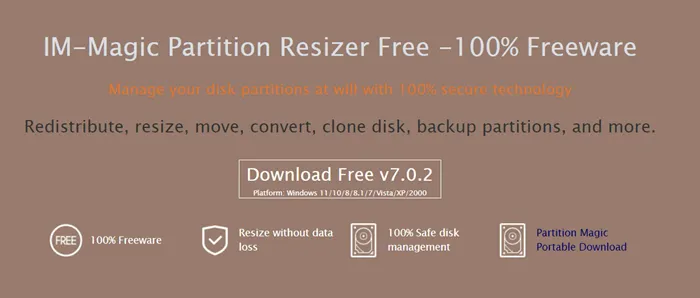
Turėdamas daugybę funkcijų, „Magic Partition Resizer“ nusipelno būti sąraše. Atrodo, kad naudojant šį skaidinių tvarkyklę yra visos reikalingos funkcijos, kad galėtumėte efektyviai valdyti failą.
Nuo naujo skaidinio sukūrimo iki skaidinio sujungimo kaip klono, Magic Partition Resizer turi daugiau nei to, ko prašėte.
Be to, naudojant šį nemokamą skaidinių įrankį, skaidinių išplėtimas, perkėlimas ir mažinimas bus be vargo. Galiausiai, būtina išbandyti disko skaidinių programinę įrangą, skirtą „Windows“.
10. NIUBI skaidinio redaktorius
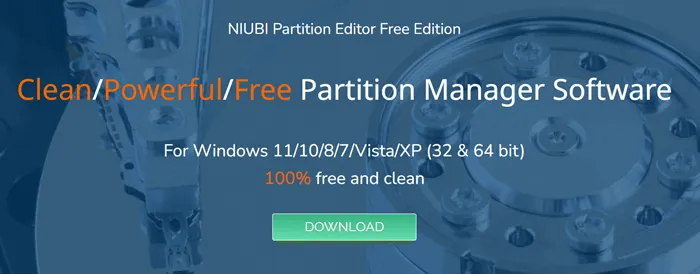
NIUBI yra puikus skaidinių rengyklė, kuri paverčia jūsų nevaldomą diską optimizuotu. Juo naudotis yra visiškai nemokama. Nors dauguma pažangių funkcijų yra aukščiausios kokybės plane, nemokama versija bus jums efektyvi.
Su jo pagalba galite lengvai išplėsti, perkelti, susitraukti ir sujungti skaidinį. Jei norite ištaisyti failų sistemos klaidas ir defragmentuoti skaidinius, NIUBI taip pat turi šias funkcijas. Be to, vienu spustelėjimu galite išvalyti arba išvalyti diską.
Išvada
Čia rasite geriausią nemokamą skaidinių tvarkyklę, skirtą „Windows 11“. Kaip jau paaiškinau anksčiau, kiekvienas iš jų turi unikalią funkciją, tačiau siūlo tas pačias funkcijas. Nesvarbu, ar norite pakeisti dydį, klonuoti, sujungti ar padalinti skaidinius „Windows 11“ kompiuteryje, aukščiau minėta skaidinių tvarkyklė yra geriausia, kurią galite atsisiųsti nemokamai.


Parašykite komentarą